FIRMY
Zawartość strony
Lista firm
Listę firm można znaleźć w zakładce Książka adresowa->Firmy. Jeśli ta pozycja menu nie jest obecna, proszę sprawdzić ustawienia uprawnień dla tego modułu w Uprawnienia i dostęp->Użytkownicy.
Nagłówek okna z listą firm informuje o ilości wyświetlonych rekordów z ilości całkowitej, przycisk dodawania firmy, wyszukiwanie z wykorzystaniem zaawansowanego filtra oraz przycisk do eksportu do XLS – praca z eksportami została szerzej opisana w artykule Eksportowanie rekordów do XLS.
Poniżej znajduje się lista firm włączonych w systemie CDESK. Aby wyświetlić wszystkie firmy, wyczyść filtr, klikając × , lub ustaw status na wyłączony, aby wyświetlić tylko wyłączone firmy.
Na końcu wiersza każdego rekordu znajduje się menu kontekstowe ![]() , służące do innych operacji z rekordem – edycji i usuwania.
, służące do innych operacji z rekordem – edycji i usuwania.
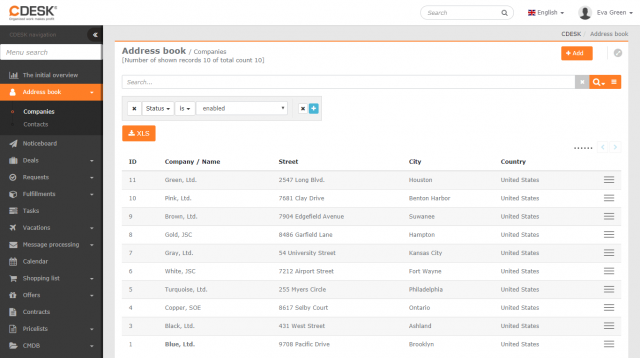
Dodanie nowej firmy
W systemie istnieją dwie możliwości utworzenia nowej karty klienta:
- Kliknij przycisk + Dodaj u góry okna listy firm
- W każdym formularzu wymagającym podania nazwy firmy/klienta/dostawcy kliknij przycisk + obok pola wyboru firmy
Otworzy się okno z formularzem do wypełnienia ogólnych informacji o firmie. Pozycje oznaczone • są wymagane.
Forma prawna firmy • – oferowany wybór opcji można w razie potrzeby zawęzić, wyłączając nieużywane formy prawne w Ustawieniach globalnych-> Książka adresowa-> Firmy
Klient/Dostawca – zaznaczając tylko pole klient, tworzona firma będzie oferowana tylko na formularzach wymagających podania klienta, nie będzie oferowana przy podaniu dostawcy. Zaznaczenie obu opcji zaoferuje zarówno pomiędzy klientami jak i dostawcami, zaznaczenie tylko opcji dostawcy działa analogicznie. Opcje te można rozszerzać, np. o typ dostawcy/klienta – tylko użytkownik z odpowiednimi uprawnieniami może dodawać i usuwać dodatkowe opcje, w zakładce Ustawienia globalne->Kategorie.
Po wypełnieniu formularza kliknij Zapisz , aby zakończyć dodawanie firmy. Po zapisaniu utworzony rekord firmy otwiera się do edycji, gdzie można dodać inne właściwości firmy.
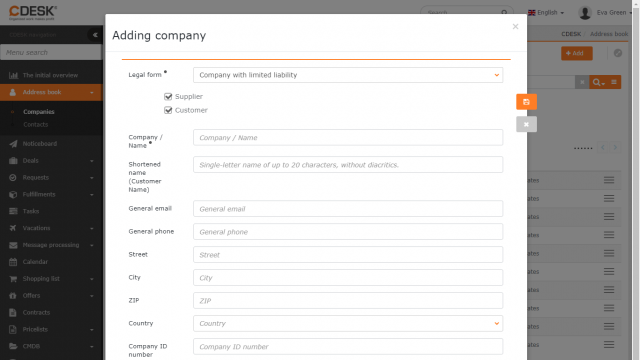
Edycja firmy
Edycję można rozpocząć, klikając dwukrotnie wpis na liście firm lub wybierając opcję z menu kontekstowego ![]() Edytuj . Otwarty zostaje rekord firmy, podzielony na cztery części:
Edytuj . Otwarty zostaje rekord firmy, podzielony na cztery części:
Informacje ogólne
W porównaniu do podstawowego formularza dodawania firmy, oferta opcji jest szersza o:
Informacje o firmie
Status * – włączony – firma jest oferowana przy wyborze nazwy klienta; wyłączony- firma nie będzie oferować w żadnej formie. Wyszukiwanie będzie możliwe tylko na liście klientów, przy zaznaczeniu filtru wszystkie stany lub wyłączone
Język komunikacji e-mail * – wybór języka dla automatycznie generowanych powiadomień e-mail
Nazwa skrócona (Nazwa klienta) * – skrót nazwy firmy do wyświetlenia w niektórych zestawieniach
Alias nazwa – Alternatywna nazwa firmy. Przydatne np. jeśli firma zmieniła nazwę handlową lub jest to powszechna nazwa firmy, która różni się od nazwy handlowej
Kategoryzacja
Możliwość wyboru kategorii, według których łatwiej jest filtrować firmy spełniające wybrane kryteria. Dodatkowo można określić np. czy jest to klient kontraktowy, czy mieści się w określonym regionie i tak dalej. Użytkownik posiadający odpowiednie uprawnienia może dodawać i edytować listę kategorii w sekcji Ustawienia globalne->Kategorie.
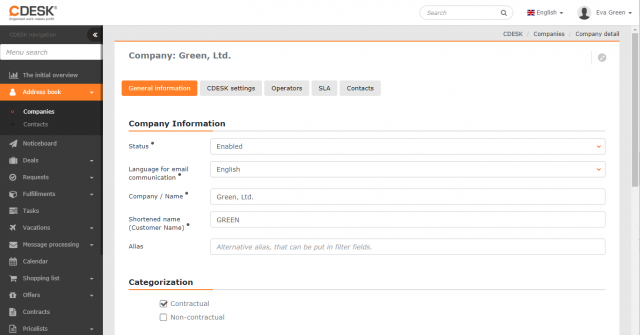
Typ firmy
Wybór formy prawnej i podstawowa kategoryzacja – opisane w sekcji poświęconej dodaniu nowej firmy.
Adres
Oprócz ogólnych danych kontaktowych, pozwala na zapisywanie notatek firmowych
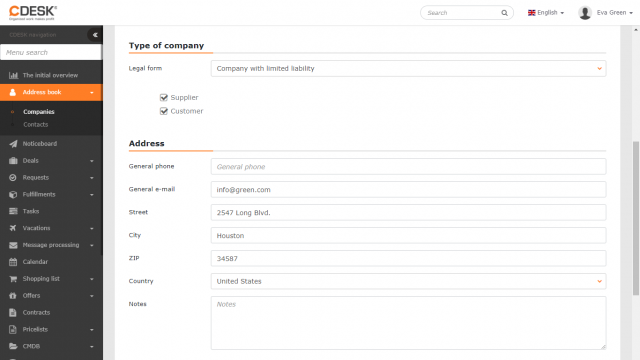
Informacje rozliczeniowe
Waluta dla wystawianych dokumentów – możliwe jest wybranie waluty, którą wybrana firma będzie automatycznie proponować we wszystkich formularzach, w których ta informacja jest wymagana. Lista dozwolonych walut może być edytowana z odpowiednimi uprawnieniami w Ustawieniach Globalnych->Rozliczenia
Język dla wystawianych dokumentów rozliczeniowych – wybór języka dla tworzonych faktur
Termin płatności faktury – liczba dni do terminu płatności faktury
Płatnik VAT – rejestracja informacji czy firma jest płatnikiem VAT
Adres dostawy – jest inny niż adres główny siedziby – po przełączeniu przełącznika w pozycję ![]() on wyświetlają się wiersze do wpisania adresu dostawy
on wyświetlają się wiersze do wpisania adresu dostawy
Adres rozliczeniowy – jest inny niż główny adres siedziby – po przełączeniu przełącznika do pozycji włączonej![]() wyświetlą się wiersze do wpisania adresu rozliczeniowego
wyświetlą się wiersze do wpisania adresu rozliczeniowego
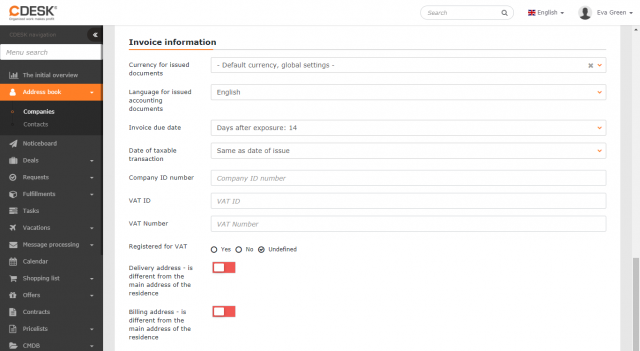
Rachunki bankowe
Lista rachunków bankowych klienta. Możesz dodać listę rachunków klikając przycisk + Dodaj konto lub usunąć konto klikając przycisk ×. Instytucje bankowe wybrane w kolumnie Bank muszą być wstępnie zdefiniowane w Ustawieniach globalnych->Rozliczenia.
Właściwości opcjonalne
Oprócz właściwości predefiniowanych w Ustawieniach globalnych->Książka adresowa->Firmy, możliwe jest dodanie innych właściwości do zapisanego rekordu, klikając przycisk + Dodaj właściwości . Aby uzyskać więcej informacji na temat dodawania i definiowania nowych właściwości opcjonalnych, zobacz Właściwości opcjonalne.
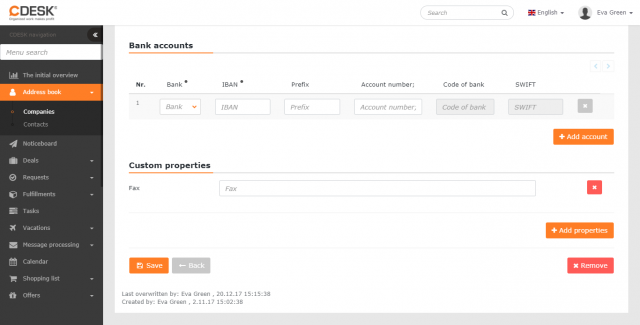
Ustawienia CDESK
Zakładka ta jest wyświetlana, gdy włączony jest moduł Wnioski. Wyświetla on obszary usług dla wybranej firmy, a także pozwala na ich dostosowanie. Domyślną opcją jest użycie Ustawień globalnych, czyli obszarów usług zdefiniowanych w Ustawieniach globalnych->Wnioski->Wnioski. Wybranie opcji Ustawienia niestandardowe umożliwia korzystanie z usług wybranej firmy:
- wybierz inną kombinację obszarów usług wniosków niż zdefiniowana w ustawieniach globalnych, wraz z przypisanymi do rozwiązujących obszarów usług i powiadomień
- wybierz inną kombinację obszarów usług wniosków niż zdefiniowana w ustawieniach globalnych, wraz z przypisanymi do rozwiązujących obszarów usług i powiadomień
- włącz obszary usług, jeśli są wyłączone w ustawieniach globalnych – poprzez włączenie opcji obszar usług/2 drugi poziom
- Zmiana obowiązku wyboru obszaru usług/2. poziomu
W przypadku, gdy ustawienia niestandardowe mają być oparte na ustawieniach globalnych z niewielkimi różnicami, należy użyć przycisku Wypełnij do ustawień globalnych, aby je zmodyfikować.
Metoda ustawiania obszarów usługi wniosku jest opisana bardziej szczegółowo w rozdziale „Globalne ustawienia wniosku„. Korzystając z ustawień niestandardowego obszaru usług, tworzona jest niestandardowa umowa SLA i przypisywana do klienta, która dziedziczy ustawienia bieżącej globalnej umowy SLA (więcej w sekcji SLA poniżej).
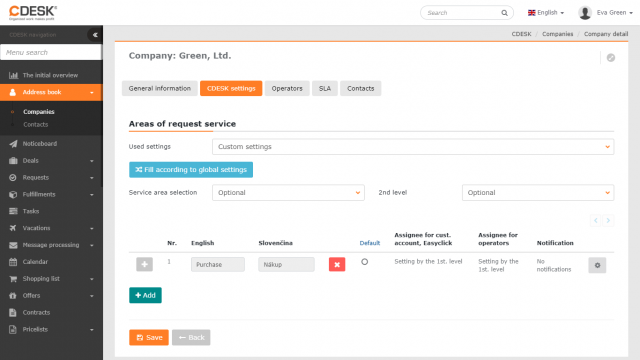
Operatorzy
SLA
Odliczanie terminów wniosku – przełączenie przełącznika w pozycję włączony ![]() powoduje uruchomienie odliczania czasu do realizacji terminów wniosków: termin przydzielenia (Time to Own – TTO), termin odpowiedzi (Response Time – RT), termin alternatywnego rozwiązania (Time to Alternative Solution – TTAS), termin rozwiązania (Time to Resolve). Jednocześnie udostępni w wnioskach pola z Czasem na przydzielenie (TTO) i Czasem na alternatywne rozwiązanie (TTAS), jeśli są one włączone w Ustawieniach globalnych->Wnioski->Wnioski.
powoduje uruchomienie odliczania czasu do realizacji terminów wniosków: termin przydzielenia (Time to Own – TTO), termin odpowiedzi (Response Time – RT), termin alternatywnego rozwiązania (Time to Alternative Solution – TTAS), termin rozwiązania (Time to Resolve). Jednocześnie udostępni w wnioskach pola z Czasem na przydzielenie (TTO) i Czasem na alternatywne rozwiązanie (TTAS), jeśli są one włączone w Ustawieniach globalnych->Wnioski->Wnioski.
Stosowane obecnie SLA – domyślne SLA to tzw. Globalne SLA. Każdej firmie można również przypisać zdefiniowane przez użytkownika SLA – wybierz z listy istniejących SLA lub utwórz nowe klikając +Dodaj SLA. Umowa SLA nie może być zmieniona, jeśli firma korzysta z ustawień niestandardowych na zakładce Ustawienia CDESK. Aby wyświetlić szczegóły wybranego SLA, należy kliknąć Szczegóły SLA. Praca z umowami SLA została opisana bardziej szczegółowo w osobnym artykule poświęconym umowom SLA.
Kontakty
Wyświetla wszystkie kontakty przypisane do wybranej firmy z opcjami + Dodaj kontakt i + Dodaj konto klienta . Dodawanie kontaktu opisano w artykule Kontakty. Przycisk + Dodaj konto klienta służy do tworzenia dostępu klienta do niektórych funkcji CDESK. Osobny artykuł Użytkownicy poświęcony jest tworzeniu konta użytkownika/klienta.
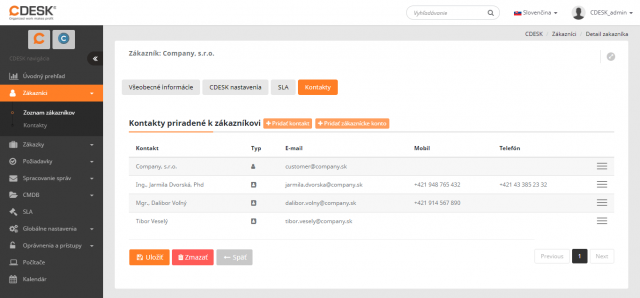
Użyj przycisku Zapisz , aby zapisać zmiany, lub przycisku Wstecz , jeśli nie chcesz zapisywać zmian.
Usunięcie firmy
Użyj przycisku Usuń , aby usunąć rekordy firmy — wyświetlane tylko dla użytkowników z ustawionymi uprawnieniami do usuwania klientów. Jeśli otwarte wnioski lub zamówienia są zarejestrowane dla firmy, nie będzie możliwe usunięcie rekordu. Rekordy nie są usuwane z bazy po usunięciu, są jedynie przenoszone do archiwum.